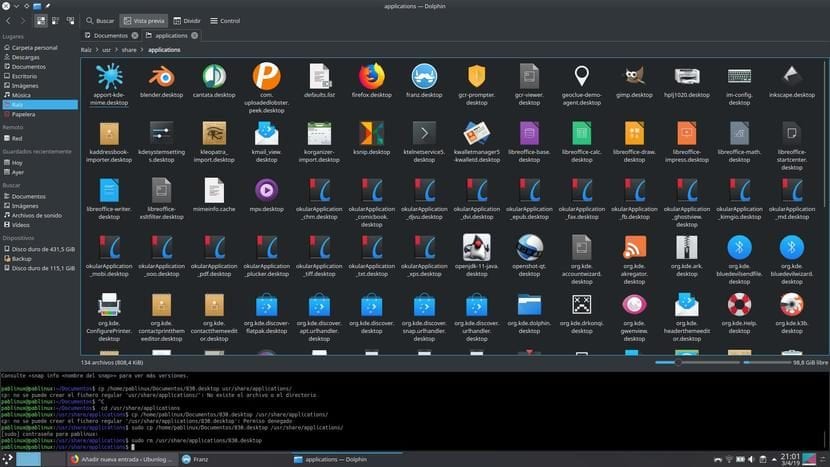
Veel gebruikers, waaronder ikzelf, hebben de "lelijke" gewoonte om absoluut alles op ons besturingssysteem aan te raken. Dit is niet altijd een goed idee, aangezien we zelfs de minste gedachte aan functie kunnen bederven en dat is de reden waarom Dolfijn heeft deze functie uitgeschakeld in de nieuwste versies. Maar is het mogelijk om hiervan gebruik te maken bestandsbeheerder als wortel? Het antwoord is ja ... min of meer, met een truc die velen van jullie zullen kennen.
De meest voorkomende is dat we willen gebruik onze bestandsbeheerder als superuser om bestanden naar bepaalde beperkte mappen te kopiëren of bestanden te verwijderen die ons problemen geven, maar als uw bestandsbeheerder Dolphin is, zult u hebben gemerkt dat het commando «sudo dolphin» ons een fout laat zien. Wat we allemaal zouden willen, is het commando schrijven, op Enter drukken en het programma wordt geopend met alle rechten, maar het is niet mogelijk. Als dit precies is wat u wilt, stop dan met lezen. Als u de moeite waard bent om de wijzigingen vanuit de Terminal aan te brengen, blijf dan lezen.
Gebruik Dolphin als root vanaf de terminal
De truc is om de beschikbare terminal te verwijderen in dezelfde Dolphin. Zoals je kunt zien in de headerafbeelding van dit artikel, zal het drukken op F4 (of Fn + F4 op sommige computers) een soort Terminal-venster openen onderaan de bestandsbeheerder. Deze Terminal toont alle bewegingen die we maken in Dolphin en van daaruit kunnen we elke beweging als root maken. In de opname, die er misschien niet al te best uitziet, kunnen we het volgende lezen:
pablinux @ pablinux: / usr / share / applications $ cp /home/pablinux/Documents/830.desktop / usr / share / applications /
cp: kan geen gewoon bestand '/usr/share/applications/830.desktop' maken: toestemming geweigerd
pablinux @ pablinux: / usr / share / applications $ sudo cp /home/pablinux/Documents/830.desktop / usr / share / applications /
[sudo] wachtwoord voor pablinux:
pablinux @ pablinux: / usr / share / applicaties $ sudo rm /usr/share/applications/830.desktop
Uit het bovenstaande kunnen we zien dat het commando "cp" niet werkt en ons geen toestemming geeft, maar dingen veranderen als we "sudo" vooraan plaatsen: het vraagt ons om het wachtwoord en stelt ons in staat te doen wat we willen. Hetzelfde met de opdracht "rm".
Het is duidelijk dat dit niet is wat velen van ons het liefst zouden willen, maar het werkt voor mij. Wat vind je van deze manier om Dolphin als root te gebruiken? En aan de andere kant: wat denk je dat ze de mogelijkheid hebben beperkt om het te doen zoals voorheen?
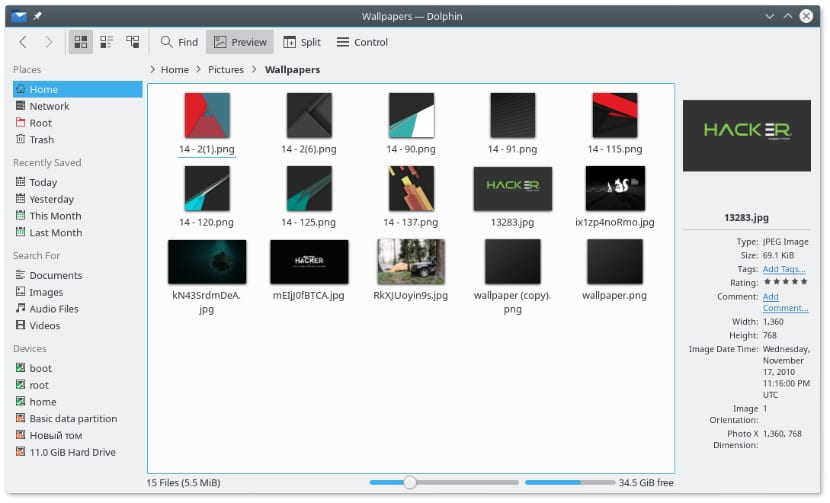
Ik weet niet wanneer dit bericht is, maar het is een van de blunders van ubuntu, in opensuse wordt Dolphin Root standaard geïnstalleerd, als je het wilt openen, open je het door root-toetsen in te voeren en uit te voeren, in ubuntu niet.
Het is om onszelf te beschermen omdat we dom zijn en we het systeem kunnen laden, toch?
Het raakt me dat Ubuntu beslist wat ik met mijn systeem kan doen.
En het mooiste is dat iedereen denkt dat dit standaard zo is in kde
Zo eenvoudig als het uitvoeren van deze opdracht in Terminal en nu:
pkexec env DISPLAY = $ DISPLAY XAUTHORITY = $ XAUTHORITY KDE_SESSION_VERSION = 5 KDE_FULL_SESSION = echte dolfijn
Ze kunnen zelfs een directe toegang maken en voila, dubbelklikken, wachtwoord invoeren en dat is alles, dolphin root.
Ik krijg dit bericht, ik gebruik debian 11 kde:
"Sessiebus niet gevonden \ nOm dit probleem te omzeilen, probeer het volgende commando (met Linux en bash) \ nexport $ (dbus-launch)"
Kun je iets voorstellen om dolfijn als wortel te hebben.